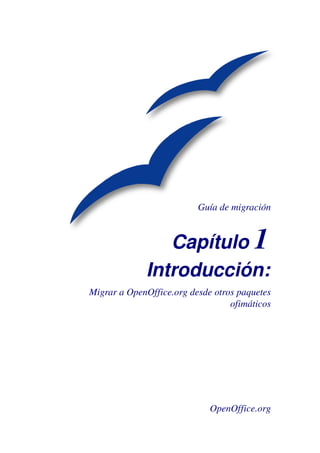
Comparacion migracion aoo_libo
- 1. Guía de migración Capítulo 1 Introducción: Migrar a OpenOffice.org desde otros paquetes ofimáticos OpenOffice.org
- 2. Derechos de autor Este documento está protegido por los derechos de autor de sus contribuyentes, mencionados en la sección titulada Autores. Puede distribuirlo y/o modificarlo bajo los términos de la Licencia Pública General (General Public License - GNU), versión 2 o posterior (http://www.gnu.org/licenses/gpl.html) o la Licencia de Atribuciones de Creativos Comunes (Creative Commons Attribution License) versión 2.5 o posteriores (http://creativecommons.org/licencias/por/2.5/). Todas las marcas mencionadas en esta guía pertenecen a sus propietarios legítimos. Autores Ian Laurenson Jean Hollis Weber Agnes Belzunce Traductores Juan Carrera Editores [Nombre del editor] Reconocimientos Partes de este capítulo se han tomado del capítulo 1, “¿Que es OpenOffcie.org?”, de la guía de comienzo, que fue escrita por Thomas Astleitner, Richard Barnes, Daniel Carrera, Alan Madden, Iain Roberts y Janet M. Swisher, ademas de los tres autores nombrados anteriormente. Realimentación Mantenedor: Juan Carrera Por favor dirija cualquier comentario o sugerencia sobre este documento a: dev@es.openoffice.org Fecha de publicación y versión del software Publicado el 12 de Mayo de 2008. Basado en OpenOffice.org 2.3 Puede descargar una versión editable de este documento desde: http://oooauthors.org/es/
- 3. Contenidos Contenidos Derechos de autor..................................................................................................................ii Autores..................................................................................................................................ii Traductores............................................................................................................................ii Editores..................................................................................................................................ii Reconocimientos...................................................................................................................ii Realimentación......................................................................................................................ii Fecha de publicación y versión del software.........................................................................ii ¿Que es OpenOffice.org?...........................................................................................................1 Writer (procesador de textos)............................................................................................1 Calc (hoja de cálculo).......................................................................................................1 Impress (presentaciones gráficas).....................................................................................1 Draw (gráficos vectoriales)...............................................................................................1 Base (base de datos)..........................................................................................................2 Math (editor de fórmulas).................................................................................................2 ¿Cuales son las ventajas de OpenOffice.org?.............................................................................3 ¿A que es comparable OpenOffice.org?.....................................................................................4 Características........................................................................................................................4 Estilos y formato...............................................................................................................4 Interoperabilidad...............................................................................................................4 Programabilidad................................................................................................................5 Seguridad..........................................................................................................................6 Nuevas características en la versión 2....................................................................................6 ¿Cuales son los requisitos mínimos?..........................................................................................8 ¿Cómo conseguir el software?....................................................................................................8 ¿Cómo instalar OpenOffice.org?................................................................................................9 ¿Cómo obtener soporte?.............................................................................................................9 Soporte gratuito en línea......................................................................................................10 Soporte y formación de pago...............................................................................................10 Otros recursos y añadidos....................................................................................................11 ¿Que más necesito para la migración inicial?...........................................................................11 Introducción i
- 4. Contenidos Compartir archivos...............................................................................................................11 ¿Cómo importo otros archivos usados en Microsoft Office?..............................................11 ¿Qué cambios necesito hacer en mi forma de trabajar?............................................................11 ¿Que diferencias generales de uso hay entre Microsoft Office y OpenOffice.org?.............11 ¿Qué diferencias de uso específicas hay entre Word y Writer?...........................................12 ¿Qué diferencias de uso específicas hay entre Excel y Calc?..............................................12 ¿Qué diferencias de uso específicas hay entre PowerPoint y Impress?...............................12 ¿Cómo puedo cambiar OpenOffice.org para conseguir que funcione aun más del modo que yo trabajaba en Microsoft Office?.......................................................................................12 ¿Cómo uso el editor de objetos matemáticos (el equivalente de OpenOffice.org al editor de ecuaciones)?.........................................................................................................................12 ¿Que hay acerca de la funcionalidad de base de datos?.......................................................12 ¿Hay un equivalente a WordArt?.........................................................................................12 ¿Cuales son los puntos a tratar cuando se migra desde WordPerfect a Writer?.......................12 ¿Puedo abrir los archivos de WordPerfect en OOo?............................................................12 ¿Que macros están disponibles para conseguir que Writer funcione como WordPerfect?. .13 Revelar códigos...............................................................................................................13 Sangría francesa..............................................................................................................13 ¿Cómo se licencia OpenOffice.org?.........................................................................................13 ¿Qué es “código abierto”?........................................................................................................13 Introducción ii
- 5. ¿Que es OpenOffice.org? ¿Que es OpenOffice.org? OpenOffice.org (OOo) es una suite ofimática (conjunto de programas de oficina) disponible libremente y de funcionalidades completas. Writer (procesador de textos) Writer es una herramienta rica en funcionalidades para crear cartas, libros, informes, boletines de noticias, folletos y otros documentos. Se pueden insertar gráficos y objetos desde otros componentes en los documentos de Writer. Writer puede exportar ficheros a HTML, XHTML, XML, al formato de documento portable de Adobe (PDF) y a varias versiones de fichero de Microsoft Word. También conecta con su cliente de correo. Calc (hoja de cálculo) Calc tiene todas las funcionalidades de análisis avanzado, gráficos y de ayuda a la decisión que se esperan en una hoja de cálculo avanzada. Incluye más de 300 funciones para realizar operaciones financieras, estadísticas y matemáticas entre otras. El gestor de escenarios proporciona análisis del tipo “¿que pasaría si..?”. Calc genera gráficos 2-D y 3-D, que pueden integrarse en otros documentos de OOo. También puede abrir y trabajar con libros de Microsoft Excel y guardarlos en el formato de Excel. Calc puede exportar hojas de cálculo a formato PDF y HTML. Impress (presentaciones gráficas) Impress proporciona todas las herramientas comunes de presentación multimedia, como efectos especiales, animaciones y herramientas de dibujo. Se integra con las funcionalidades gráficas avanzadas de los componentes Draw y Math. Los pases de diapositivas pueden ser mejorados tanto con los efectos especiales de texto de Fontwork como con secuencias de audio y video. Impress es compatible con el formato de archivo de Microsoft PowerPoint, y puede guardar su trabajo en numerosos formatos gráficos, incluyendo Macromedia Flash (SWF). Draw (gráficos vectoriales) Draw es una herramienta de dibujo vectorial que puede producir desde diagramas simples o diagramas de flujo hasta ilustraciones en 3D. Su funcionalidad de conectores inteligentes le permite definir sus propios puntos de conexión. Puede usar Draw para crear dibujos que pueden ser utilizados en cualquiera de los otros componentes de OOo, y puede crear su propia imagen prediseñada (clipart) y añadirla a la galería. Draw puede importar gráficos desde muchos formatos habituales y guardarlos en más de 20 formatos, incluyendo PNG, HTML, PDF y Flash. Introducción 1
- 6. ¿Que es OpenOffice.org? Base (base de datos) Base ofrece herramientas para el trabajo diario con bases de datos en un interfaz sencillo. Puede crear y editar formularios, informes, consultas, tablas, vistas y relaciones, de forma que gestionar una base de datos conectada es más o menos lo mismo que en otras aplicaciones de bases de datos habituales. Base proporciona muchas funcionalidades nuevas, como la de analizar y editar relaciones mediante una vista de diagrama. Base integra HSQLDB como su motor de bases de datos relacional por defecto. También puede utilizar dBASE, Microsoft Access, MySQL u Oracle, o cualquier base de datos que cumpla con ODBC o JDBC. Base también tiene soporte para un subconjunto del lenguaje SQL ANSI-92. Math (editor de fórmulas) Math es el editor de fórmulas o ecuaciones de OOo. Puede utilizarse para crear ecuaciones complejas que incluyan símbolos no disponibles en los juegos tipográficos estándar. Aunque se utiliza principalmente para crear fórmulas desde otros programas, como Writer o Impress, Math puede ser usado como herramienta independiente. Puede guardar la fórmulas en el formato del lenguaje de marcas matemático estándar (MathML) para su inclusión en páginas web u otros documentos que no hayan sido creados por OOo. Introducción 2
- 7. ¿Cuales son las ventajas de OpenOffice.org? ¿Cuales son las ventajas de OpenOffice.org? Estas son algunas de las ventajas de OpenOffice.org sobre otros paquetes ofimáticos: No hay coste de licencias. OOo es libre ara que cualquiera lo use y lo distribuya sin coste alguno. Muchas funcionalidades disponibles como extensiones de pago en otros paquetes (como exportar a PDF) son gratuitos en OOo. No hay costes ocultos ahora ni en el futuro. Código abierto. Usted puede distribuir, copiar y modificar el programa tanto como desee, de acuerdo con cualquiera de las licencias de código abierto de OOo. Multi-plataforma. OOo 2.0 funciona sobre varias arquitecturas de máquina y sobre múltiples sistemas operativos, como Microsoft Windows, Mac OS X, GNU/ Linux y Sun Solaris. Extenso soporte de idiomas. El interfaz de usuario de OOo está disponible en más de 60 idiomas y el proyecto OOo proporciona corrección ortográfica, lingüística o tesauro para más de 90 idiomas y dialectos. OOo también proporciona soporte tanto para idiomas de distribución compleja del texto (CTL) como para idiomas con distribución de derecha a izquierda (RTL) (como el hindú, el hebreo o el árabe). Interfaz de usuario consistente. Todos los componentes tienen una apariencia similar, haciendo que sean fáciles de usar y dominar. Integración. Los componentes de OpenOffice.org están bien integrados uno con otro. Todos los componentes comparten un corrector ortográfico común y otras herramientas, que son usadas de forma consistente en todo el paquete. Por ejemplo, las herramientas de dibujo disponibles en Writer también se encuentran en Calc, con versiones similares pero mejoradas en Impress y Draw. No es necesario saber con que aplicación se creó un documento concreto (por ejemplo, puede abrir un archivo de Draw desde Writer). Granularidad. Normalmente, si se cambia una opción afecta a todos los componentes. Sin embargo las opciones pueden ser configuradas a nivel de componente o incluso a nivel de documento. Compatibilidad de archivos. OOo incluye la posibilidad de exportar a PDF y Flash, así como soporte para abrir y guardar archivos en múltiples formatos habituales, incluidos Microsoft Office, HTML, XML, WordPerfect y Lotus 123. Independencia de proveedor. OOo 2.x utiliza OpenDocument, un formato de archivo XML (eXtensible Markup Language) desarrollado como un estándar de la industria por OASIS (Organization for the Advancement of Structured Information Standards) y aprobado el 30 de Noviembre de 2006 como estándar ISO 26300. Estos archivos pueden ser fácilmente descomprimidos y leídos con cualquier editor de textos, su estructura es abierta y pública, y otros fabricantes de software lo han adoptado como formato por defecto o lo soportan. Introducción 3
- 8. ¿Cuales son las ventajas de OpenOffice.org? Usted tiene voz. Las mejoras, corrección de errores y las fechas de publicación se gestionan desde la comunidad. Usted se puede unir a la comunidad e influir sobre la evolución del producto que utiliza. Puede obtener más información acerca de OpenOffice.org, sus objetivos, historia, licencias y otra información corporativa en: http://www.openoffice.org/about.html (inglés) o en http://es.openoffice.org/index.html ¿A que es comparable OpenOffice.org? OpenOffice.org puede igualar y superar las funcionalidades ofrecidas por los paquetes ofimáticos de la competencia. La siguiente tabla lista los componentes principales de OOo y los compara con sus equivalentes en dos suites ofimáticas líderes, Microsoft Office 2003 (MSO) y WordPerfect Office X3 (WP). Función OOo MSO WP Procesador de textos Writer Word® WordPerfect® X3 Hoja de cálculo Calc Excel® Quattro Pro® X3 Gráficos vectoriales Draw no no Presentaciones gráficas Impress PowerPoint® Presentations™ X3 Base de datos Base Access® 1 Paradox® 2 Editor de ecuaciones o Math Sí no fórmulas 1 Solo en versión profesional. 2 Sólo en ediciones profesional y Estudiante y profesor. Características Las siguientes tablas listan algunas características de OpenOffice.org importantes y las comparan con dos suites ofimáticas líderes, Microsoft Office 2003 (MSO) y WordPerfect X3 (WP). Estilos y formato Característica OOo MSO WP Navegador Sí limitado1 no Ventana de estilo y formato Sí Sí no Soporte de teclado para estilos de párrafo Sí Sí no Soporte para estilos de página, marco y listas Sí no no Completado de palabras Sí Solo Excel no Módulos ortográficos y correctores 70+ 50+2 25 Herramientas para formulas o ecuaciones Sí Sí no 1 La “vista de esquema” de Word ofrece algunas de las funciones del navegador de OOo. Introducción 4
- 9. ¿A que es comparable OpenOffice.org? 2 Requiere un licencia adicional para el Paquete de interfaz de usuario multilenguaje. Interoperabilidad Característica OOo MSO WP Exportación a PDF Sí Sí1 Sí Exportación a Flash (.swf) Sí no Sí Exportación a XML Sí Sí Sí Formato XML OpenDocument Sí no no Importa/Exporta archivos Microsoft Sí Sí Sí Office Importa archivos WordPerfect Sí Sí Sí Importa archivos Lotus 123 Sí Sí Sí Conexión con bases de datos externas Sí Sí Sí (MySQL, Oracle, Access, etc.) Lenguajes disponibles (traducciones) 60+ 35+ 30 Sistemas operativos soportados Windows, Mac Sólo Sólo OS X, Linux, Windows2 Windows Solaris Soporte a lenguajes Unicode Sí Sí no 1 Requiere software de terceros adicional, como PDF Writer o PDF Converter. 2 Microsoft Office para Mac no es comparable en características a Microsoft Office 2003. Programabilidad Las macros son programas que automatizan tareas y pueden incorporarse a un documento. La siguiente tabla lista los lenguajes de programación disponible para el desarrollo de macros en cada suite ofimática. Lenguaje OOo MSO WP Lenguaje derivado de Basic OpenBasic VBA VBA Beanshell Sí no no Java Sí no no JavaScript Sí no no Python Sí no no Más allá de simples macros, algunas suites ofimáticas pueden ser ampliadas para incluir nuevas funcionalidades. Esta capacidad normalmente se lleva a cabo mediante extensiones. En el caso de OpenOffice.org, también se puede llevar a cabo mediante cambios en el código fuente. Introducción 5
- 10. ¿A que es comparable OpenOffice.org? Característica OOo MSO WP C y C++ Sí Sí Sí Java Sí no no Python Sí no no ¡Código fuente disponible! Sí no no Seguridad Característica OOo MSO WP Firma digital yes yes yes Cifrado fuerte yes yes yes Rutas seguras para la ejecución de macros yes yes no Nuevas características en la versión 2 OpenOffice.org 2.x incorpora cientos de mejoras y nuevas características. Aquí están algunas de las principales mejoras. Instalación simplificada. Las instalaciones se realizan mediante instaladores nativos en cada plataforma, eliminando la necesidad de usar opciones de línea de comandos para las instalaciones multiusario. También se puede especificar que versión de Java (si se usa) se quiere que utilice OOo desde el interfaz de instalación. Nuevo componente de base de datos. En el nuevo componente independiente para bases de datos, se pueden crear formularios, informes, consultas, tablas, vistas y relaciones. OOo incluye ahora HSQLDB (si Java está disponible), un motor de bases de datos relacional ligero y rápido que soporta un subconjunto de ANSI-92 SQL, junto a un interfaz fácil de usar. Además, es más fácil que nunca utilizar otras bases de datos (dBASE, MySQL, Oracle, entre otros). Nuevo formato de archivos. OOo 2.x utiliza el nuevo formato de archivo estándar XML OpenDocument (estandarizado por OASIS, http://www.oasis- open.org/home/index.php, y aprobado por ISO como ISO/IEC 26300:2006) como su formato de archivo por defecto. El nuevo formato de archivo también se utiliza entre otros en StarOffice, IBM Lotus Symphony, Koffice, Google Docs, NeoOffice, Zoho, Corel WordPerfect Office X4 y AbiWord, y será utilizado por más productos en el futuro (incluso algunas versiones de Microsoft Office ofrecen un soporte parcial a este formato mediante extensiones). OOo 2.x puede seguir leyendo y guardando los archivos con formatos soportados por OOo 1.x, incluyendo los formatos de Microsoft Office. Integración con el tema nativo del sistema. Para mejorar la integración de OpenOffice.org con el sistema operativo subyacente, todos los elementos del interfaz de usuario (como botones y barras de desplazamiento) tienen la misma apariencia que los usados en otras aplicaciones nativas en cada plataforma. Introducción 6
- 11. ¿A que es comparable OpenOffice.org? Firmas digitales. Las firmas digitales proporcionan autenticación del verdadero autor o editor de un documento. Esta funcionalidad incrementa la seguridad cuando se ejecutan macros. Cifrado mejorado. La implementación del nuevo algoritmo de cifrado XML (eXtensible Markup Language) ofrece seguridad adicional a los documentos. Mejoras en la usabilidad. Las barras de herramientas rediseñadas son más usables y muestran solo las herramientas seleccionadas por defecto y las opciones relacionadas. La usabilidad de la pestaña Menús del diálogo Herramientas > Personalizar ha sido mejorada. Varias funcionalidades han sido renombradas de acuerdo a una terminología más habitual en los paquetes ofimáticos (por ejemplo, “Piloto automático” ahora es “Asistente”). Imágenes en miniatura. El nuevo conector para el explorador de ficheros nativo proporciona una vista en miniatura de los archivos de OOo. Algunos de los exploradores de sistemas de ficheros más habituales que pueden usar está nueva característica son Nautilus (Gnome), Konqueror (KDE), y Microsoft Windows Explorer. Filtros de importación y exportación El filtro mejorado de exportación a PDF ahora incluye marcadores PDF, notas de PDF y más. La importación y exportación de los botones de selección y las barras de desplazamiento de Microsoft Office 95 y Office 97 se ha añadido a los filtros de Word. El filtro de importación para documentos de Microsoft PowerPoint ahora crea objetos de texto con el espaciado de línea independiente de tipografía activo. La exportación mejorada a HTML produce documentos que cumplen el estándar “XHTML 1.0 Strict”. La exportación a XHTML se ha habilitado en Calc, Draw e Impress. Ahora se puede abrir documentos de Microsoft Office protegidos con contraseña. Nuevos filtro de importación para WordPerfect y Lotus 123. Enviar un documento por correo electrónico. OOo 2.x facilita el uso de su cliente de correo para enviar el documento activo adjunto a un correo. Mejor combinación de correspondencia. Las mejoras incluyen mejor gestión de las bases de datos y el guardado en un único archivo. Arrastrar y soltar selecciones para crear estilos. Arrastre y suelte un texto seleccionado hasta la ventana de estilo y formato para crear un nuevo estilo de párrafo o de carácter. Controles de formulario. Los controles de formulario se pueden integrar en todos los documentos de OOo que soporten una capa de formulario. Introducción 7
- 12. ¿A que es comparable OpenOffice.org? Nuevos atajos de teclado. Ahora se puede utilizar el teclado para ejecutar las acciones disponibles en Editar > Pegado especial. Múltiples hojas seleccionadas en una hoja de cálculo se pueden deseleccionar mediante el teclado. Se puede asignar párrafos y otros estilos a combinaciones de teclas. Recuperación automática de archivos y del espacio de trabajo.. Se ha combinado la herramienta de informe de errores de OOo y las funciones de recuperación de documentos. Ahora, si OOo falla, los documentos activos son guardados. Usted puede recuperar sus documentos y enviar un informe de error. Características mejoradas en Calc. Estas mejoras incluyen el reconocimiento de números mejorado, una función de hipervínculo mejorada, vectores condicionales, una mayor selección de encabezamientos y pies de página predefinidos, más opciones para decidir cómo imprimir las hojas, nuevas opciones para el piloto de datos y soporte para idiomas con escritura de derecha a izquierda. Incremento del límite de filas en Calc. El número de filas de la hoja de cálculo se ha incrementado hasta 65536, el mismo número que en Microsoft Excel. Multimedia mejorada. El modelo de presentación multimedia utiliza ahora el lenguaje de integración multimedia sincronizada (SMIL), estándar del W3C (World Wide Web Consortium). Impress es capaz de renderizar prácticamente todos los efectos de animación de Microsoft PowerPoint. Dos nuevos paneles de tareas proporcionan acceso a los efectos de transición. Control programático de los elementos del menú y de las barras de herramientas. Desarrolladores externos pueden escribir componentes para manipular la disposición de la barra del menú y de las barras de herramientas. Los desarrolladores ahora pueden insertar, quitar y modificar elementos del menú principal, de menús contextuales y elementos de las barras de herramientas en tiempo de ejecución. Marco de programación de guiones (scripts). El marco de programación de scripts le permite escribir macros en varios lenguajes distintos de OOo Basic. La macros pueden asignarse a elementos del menú, combinaciones de teclas, eventos del programa o del documento y a controles de formulario y otros objetos contenidos en documentos. Para obtener un listado completo y detallado, véase OpenOffice.org 2.0 Office Suite, Guía de nuevas características disponible en inglés en: http://marketing.openoffice.org/2.0/featureguide.html#enduser ¿Cuales son los requisitos mínimos? OpenOffice.org 2.x requieres uno de los siguientes sistemas operativos: Microsoft Windows 98, Windows ME, Windows 2000 (Service Pack 2 o posterior), Windows XP, Windows 2003 o Windows Vista. GNU/Linux versión de Kernel 2.2.13 y glibc 2.2.0 o posterior Introducción 8
- 13. ¿Cuales son los requisitos mínimos? Mac OS X 10.3.x (10.3.9 recomendada), Mac OS X 10.4.x, Mac OS X 10.5.x más X11 Solaris versión 8 o superior En el futuro se soportarán más sistemas operativos. Algunas funcionalidades de OpenOffice.org (asistentes y componente de bases de datos) requieren que el Entorno de ejecución Java (JRE) esté instalado en su equipo. Aunque OOo funcionará correctamente sin Java, algunas funcionalidades no estarán disponibles. Se puede descargar la última versión desde http://www.java.com. Para una lista de requerimientos más detallada (y actualizada) véase: (en inglés) http://www.openoffice.org/dev_docs/source/sys_reqs_20.html ¿Cómo conseguir el software? Se puede obtener el paquete de instalación de OpenOffice.org por cualquiera de las siguientes vías: Descargando una copia desde la página del proyecto: http://es.openoffice.org. Descargando una copia utilizando el programa P2P BitTorrent. Las instrucciones están en: http://distribution.openoffice.org/p2p/ (en inglés). Comprando una copia en CD-ROM u otro formato digital a un distribuidor. El proyecto mantiene un listado de distribuidores; sin embargo, estos distribuidores no están relacionados ni respaldados por OpenOffice.org: http://distribution.openoffice.org/cdrom/sellers.html (en inglés). El proyecto de portación de OpenOffice.org mantiene enlaces a varias versiones que han sido, o están siendo portadas para su ejecución en varios sistemas operativos: http://porting.openoffice.org/index.html. ¿Cómo instalar OpenOffice.org? Se puede conseguir información sobre la instalación y configuración de OpenOffice.org en los varios sistemas operativos soportados en la página: http://download.openoffice.org/ common/instructions.html (en inglés). También puede descargar el documento más detallado titulado Guía de configuración (disponible en varios idiomas, aunque a esta está en español) desde http://documentation.openoffice.org/setup_guide2/index.html (en inglés). ¿Cómo obtener soporte? OOo viene con un extenso sistema de ayuda. Este es el primer lugar donde conseguir soporte en el uso de OOo. Introducción 9
- 14. ¿Cómo obtener soporte? Para mostrar el sistema de ayuda al completo, pulse F1 o seleccione Ayuda de OpenOffice.org en el menú de ayuda. Además, se puede elegir si activar o no la ayuda emergente, la ayuda activa o el ayudante ( en Herramientas > Opciones > General). Si la ayuda emergente está activa, al colocar el puntero del ratón sobre cualquiera de los iconos se mostrará un pequeño recuadro con una breve explicación de la función del icono. Para obtener una explicación más detallada, selecciones Ayuda > ¿Qué es esto? y mantenga el puntero sobre el icono. El menú de ayuda Soporte gratuito en línea La comunidad de OpenOffice.org no sólo desarrolla software, sino que proporciona soporte basado en voluntariado de forma gratuita. Los usuarios de OOo pueden obtener un amplio soporte en línea en los puntos de encuentro de la comunidad, como grupos de noticias, foros o listas de correo. También existen numerosos sitios web de usuarios, que ofrecen tutoriales y trucos gratuitos. Soporte gratuito de OpenOffice.org Proyecto de ayuda al usuario – FAQs, información, base de conocimiento (en inglés) FAQ http://user-faq.openoffice.org/new-faq/index.html Soporte comunitario gratuito proporcionado por un red de cientos de usuarios con experiencia. Debe estar suscrito para enviar mensajes. Para suscribirse, envíe un mensaje vacío a users-subscribe@openoffice.org Lista de correo de usuarios Los archivos de la lista se están en: http://es.openoffice.org/servlets/SummarizeList? listName=users Plantillas, guías de uso, comos y otros documentos. Proyecto de documentación http://es.openoffice.org/servlets/ProjectDocumentList Información, recursos y listas de correo en su idioma. Proyecto de idioma nativo http://projects.openoffice.org/native-lang.html (en inglés) Soporte para la instalación y el uso de la versión para Mac Soporte en Mac OS X (basado en X11). http://porting.openoffice.org/mac/support.html (en inglés) Introducción 10
- 15. ¿Cómo obtener soporte? Soporte gratuito de OpenOffice.org Amplio foro de discusión sobre cuestiones de Foros de OpenOffice.org OpenOffice.org desde la instalación hasta funciones de programación avanzadas. http://www.oooforum.org/ Una colección de preguntas y respuestas que los usuarios Base de conocimiento de OOo pueden consultar: http://mindmeld.cybersite.com.au/ Para obtener más información acerca del soporte de OpenOffice.org puede ir a : http://support.openoffice.org/index.html Soporte y formación de pago Como alternativa, usted puede pagar servicios de soporte. Se pueden comprar contratos de servicio a un vendedor o consultoría especializado en OpenOffice.org. OOo esta soportado por Sun Microsystems, Inc. bajo el programa de soporte de software de Sun, que incluye dos niveles de soporte que cubren un amplio horario comercial o un servicio permanente para usos críticos. http://www.sun.com/service/support/software/openoffice/index.html Un lista de consultores independientes y los servicios que ofrecen, listados alfabéticamente por región y país está disponible en el sitio web de OpenOffice.org. http://bizdev.openoffice.org/consultants.html Otros recursos y añadidos Varios sitios web proporcionan recursos y añadidos gratuitos para mejorar OpenOffice.org. La siguiente tabla lista algunos de estos sitios web. Plantillas, material gráfico y otros añadidos gratuitos para OOo Provee plantillas, ejemplos y macros en varios idiomas. OOExtras http://ooextras.sourceforge.net/ Un repositorio para macros y añadidos de OOo, y OOoMacros documentación para escribir macros y ampliar OOo. http://www.ooomacros.org/ Un archivo de ilustraciones que pueden usarse libremente. Biblioteca de Open Clip Art http://www.openclipart.org/ Andrew Pitonyak, el autor de “OpenOffice.org Macros Explained”, mantiene un sitio web que proporciona una Información sobre macros de amplia documentación acerca de las capacidades de macro OpenOffice.org de OOo. También hay enlaces a buenas referencias proporcionadas por: http://www.pitonyak.org/oo.php Introducción 11
- 16. ¿Que más necesito para la migración inicial? ¿Que más necesito para la migración inicial? Compartir archivos Véase el capítulo 2, “Compartir archivos con usuarios de Microsoft Office”, de esta guía para obtener información sobre como abrir y guardar archivos en varios formatos. ¿Cómo importo otros archivos usados en Microsoft Office? Véase el capítulo 3, “Importar otros archivos de Microsoft Office”, de esta guía para obtener información sobre como importar diccionarios personalizados, entradas de autocorrección y entradas de autotexto a OpenOffice.org. ¿Qué cambios necesito hacer en mi forma de trabajar? Aunque los interfaces de OpenOffice.org y Microsoft Office son suficientemente similares como para conseguir productividad inmediata, no son idénticos. Algunas funciones se basan en distintos conceptos subyacentes. Los capítulos de esta guía le ayudarán con estas diferencias. ¿Que diferencias generales de uso hay entre Microsoft Office y OpenOffice.org? Véase el capítulo 4, “Diferencias generales de uso entre OpenOffice.org y Microsoft Office” de esta guía en primer lugar, ya que proporciona una vista global de las diferencias; los demás capítulos extienden la información presentada en ese capítulo. ¿Qué diferencias de uso específicas hay entre Word y Writer? Véase el capítulo 5, “Diferencias de uso entre Writer y Word”, de esta guía para obtener información específica relacionada con documentos de texto. ¿Qué diferencias de uso específicas hay entre Excel y Calc? Véase el capítulo 6, “Diferencias de uso entre Calc y Excel”, de esta guía para obtener información específica relacionada con hojas de cálculo. Introducción 12
- 17. ¿Qué cambios necesito hacer en mi forma de trabajar? ¿Qué diferencias de uso específicas hay entre PowerPoint y Impress? Véase el capítulo 7, “Diferencias de uso entre Impress y PowerPoint”, de esta guía para obtener información específica relacionada con presentaciones. ¿Cómo puedo cambiar OpenOffice.org para conseguir que funcione aun más del modo que yo trabajaba en Microsoft Office? Véase el capítulo 8, “Personalización de OpenOffice.org”, de esta guía para obtener información acerca de como cambiar OpenOffice.org de manera que se adapte a su manera. El capítulo contiene enlaces a macros que se escribieron para facilitar la transición. ¿Cómo uso el editor de objetos matemáticos (el equivalente de OpenOffice.org al editor de ecuaciones)? Véase el capítulo 16 “Objetos matemáticos” de la guía de Writer. ¿Que hay acerca de la funcionalidad de base de datos? Véase el capítulo 10, “Comenzar con Base”, de la guía de comienzo y la guía de base de datos para obtener detalles acerca del componente Base de OpenOffice.org. ¿Hay un equivalente a WordArt? Si. Véase el capítulo 15, “Usar Fontwork”, de la guía de comienzo. ¿Cuales son los puntos a tratar cuando se migra desde WordPerfect a Writer? ¿Puedo abrir los archivos de WordPerfect en OOo? Si, un filtro para WordPerfect está disponible con la instalación estándar de OpenOffice.org. Introducción 13
- 18. ¿Cuales son los puntos a tratar cuando se migra desde WordPerfect a Writer? ¿Que macros están disponibles para conseguir que Writer funcione como WordPerfect? Revelar códigos El componente Writer de OpenOffice.org no tiene códigos subyacentes en la misma manera que los tiene WordPerfect. Pero se ha escrito una macro que le permitirá trabajar de una forma similar a revelar códigos de WordPerfect. Véase RevealCodes3.sxw disponible en http://homepages.paradise.net.nz/hillview/OOo/ para obtener más información. Sangría francesa El concepto de sangría francesa en Writer es bastante diferente al de WordPerfect. El mejor enfoque en Writer es mediante el uso de estilos, pero para facilitar la transición, véanse las macros AltKeyHandler.sxw o Indents.sxw disponibles en http://homepages.paradise.net.nz/hillview/OOo/ como aproximación el modo en que WordPerfect implementa las sangrías francesas. ¿Cómo se licencia OpenOffice.org? OpenOffice.org se distribuye bajo la licencia Lesser General Public License (LGPL) aprobada por la Open Source Initiative (OSI). La licencia LGPL puede verse en el sitio web de OOo en: http://www.openoffice.org/licenses/lgpl_license.html Para más información general sobre la licencia de OOo, por favor vaya a: http://www.openoffice.org/license.html. ¿Qué es “código abierto”? Los ideales del software de código abierto se pueden explicar mediante los cuatro derechos esenciales, que están plasmados dentro de la licencia General Public License (GPL) de la Free Software Foundation (free como libre, no como gratis) : El derecho a usar el software para cualquier propósito. Acceso al código fuente completo del programa (los “planos” del programa). El derecho de modificar cualquier parte de ese software, o utilizar partes en otros programas. Libertad de redistribuir el software (gratis o cobrando), incluso sus modificaciones. Otra visión de esta filosofía se extrae de la definición de código abierto: “La idea básica detrás del código abierto es muy sencilla: cuando los programadores pueden leer, redistribuir y modificar el código fuente de una pieza de software, el software evoluciona. La gente lo mejora, lo adapta, le corrige errores. Y esto puede ocurrir a una velocidad tal que, si uno está habituado al paso lento del desarrollo de software convencional, parece increíble.” Introducción 14
- 19. ¿Qué es “código abierto”? Para más información sobre software libre y de fuentes abiertas visite los sitios web: Open Source Initiative (OSI): http://www.opensource.org Free Software Foundation (FSF): http://www.gnu.org Introducción 15
- 20. Guía de Migración Capitulo 2 Compartir archivos con usuarios de MS Office OpenOffice.org
- 21. Copyright Copyright © 2007 por sus autores, listados en la sección Autores. Puede distribuir y/o modificar este documento bajo los términos de Licencia Pública General de GNU, versión 3 o posterior (http://www.gnu.org/licenses/gpl.html), o la Licencia Reconocimiento de Creative Commons, versión 3.0 o posterior (http://creativecommons.org/licenses/by/3.0/). Todas las marcas registradas que aparezcan en esta guía pertenecen a sus legítimos propietarios. Autores Iain Roberts Ian Laurenson Jean Hollis Weber Paul Miller Agnes Belzunce Traductores Martín Peruchena Editores Juan Carrera Observaciones Mantenimiento: Martín Peruchena Por favor dirija cualquier comentario o sugerencia sobre este documento a: dev@es.openoffice.org Agradecimientos Agradecimientos adelantados a Fabián Flores por todas las preguntas que deberá responder para que yo pueda terminar esta guía de migración Fecha de publicación y versión de software Publicado 23 de Mayo 2008. Basado en OpenOffice.org 2.3.0 Puede descargar una versión editable de este documento desde: http://oooauthors.org/es/
- 22. Copyright Contenido Copyright...............................................................................................................................ii Autores..................................................................................................................................ii Traductores............................................................................................................................ii Editores..................................................................................................................................ii Observaciones.......................................................................................................................ii Agradecimientos....................................................................................................................ii Fecha de publicación y versión de software..........................................................................ii Formato de archivos...................................................................................................................1 Conversión por lote....................................................................................................................2 Abriendo archivos......................................................................................................................2 Abriendo documentos de texto..............................................................................................2 Abriendo hojas de cálculo.....................................................................................................2 Abrir presentaciones..............................................................................................................3 Abriendo archivos gráficos ...................................................................................................3 Abriendo archivos de Formula..............................................................................................3 Guardando archivos....................................................................................................................4 Formato de archivo por defecto ............................................................................................4 Exportar a PDF y XHTML..................................................................................................5 Guardando archivos en otros formatos..................................................................................5 Protección por contraseña......................................................................................................6 Guardar un documento automáticamente..............................................................................6 Formatos de almacenamiento soportados por Writer............................................................7 Formatos de almacenamiento soportados por Calc...............................................................7 Formatos soportados por Impress..........................................................................................7 Formatos soportados por Draw..............................................................................................8 Writer/Web puede guardar en los siguientes formatos..........................................................8 Objetos incrustados y vinculados (OLE)...............................................................................8 Archivos vinculados...................................................................................................................9 WordArt y Fontwork..................................................................................................................9 Gráficos vectoriales..................................................................................................................10 Compartiendo archivos con usuarios de MS Office i
- 23. Contenido Marcos y cajas de texto............................................................................................................10 Controles de contenido activo..................................................................................................10 Macros......................................................................................................................................10 Consideraciones al importar, exportar y compartir documentos de texto................................11 Buenas practicas en documentos de texto...........................................................................11 Configuración de compatibilidad en OpenOffice.org para el documento actual...............11 Agregar espaciado en párrafos y tablas al comienzo de las paginas (en el documento actual)..............................................................................................................................12 Utilice el formato de tabulación de OpenOffice.org 1.1.................................................12 Utilice espaciado de linea de OpenOffice.org 1.1 .........................................................12 Carácter y espaciado de carácter..........................................................................................12 Tables...................................................................................................................................12 Documentos combinando correspondencia.........................................................................12 Compartiendo archivos con usuarios de MS Office ii
- 24. Formato de archivos Formato de archivos Esta sección provee una descripción simplificada del formato de archivos de OpenOffice.org. OpenOffice.org almacena los archivos en formato XML. Este formato es humanamente legible cuando se lo descomprime. Está documentado y publicado abiertamente bajo licencia GNU (http://www.gnu.org). Para más detalles sobre dicho formato XML vea, http://es.wikipedia.org/wiki/OpenDocument Nota Algunas herramientas de compresión sólo verifican la extensión del archivo y quizás no reconozcan que el archivo está comprimido. Para abrir un archivo de OpenOffice.org en ese caso debe renombrarlo con extensión .zip. Contrariamente, los archivos Microsoft Office se guardan en formato propietario que no es humanamente legible y que no está documentado públicamente. Esto causa problemas a los desarrolladores de software que escriben filtros para importar y exportar en formato de Microsoft Office. En OpenOffice.org 2.0 hubo un cambio en el formato de archivo comparándolo con el que utilizaba la versión OpenOffice.org 1.1.x. El cambio se debe a las decisiones del comité de estándares abiertos OASIS. Otras aplicaciones, KOffice por ejemplo, utilizan también el mismo formato. Tabla 1. Extensiones de archivos para OpenOffice.org 2.x. (las extensiones de OOo 1.1.x se muestran entre paréntesis). Tipo de Documento Aplicación Extensión Equiv. MSOffice Texto Writer odt (sxw) doc Plantilla de Texto Writer ott (stw) dot Documento Maestro Writer odm (sxg) doc Documento HTML Writer html html Hoja de cálculo Calc ods (sxc) xsl Plantilla de hoja de cálculo Calc ots (stc) xst Dibujo Draw odg (sxd) N/A Plantilla de Dibujo Draw otg (std) N/A Presentación Impress odp (sxi) ppt Plantilla de Presentación Impress otp (sti) pot Formula Math odf (sxm) N/A Diagrama Chart odc N/A Base de Datos Base odb Mdb Compartiendo archivos con usuarios de MS Office 1
- 25. Formato de archivos Nota OpenOffice.org puede abrir archivos de Microsoft Office. Contrariamente, por el momento, Microsoft Office no puede abrir el formato de OpenOffice.org Si necesita enviar archivos a alguien que utilice Microsoft Office, guarde su archivo en formato nativo de OpenOffice.org, y luego guárdelo con formato propio de Microsoft Office. Así se asegura mantener el documento original en el formato nativo. Conversión por lotes Para convertir un lote de archivos, haga clic en Archivo > Asistentes > Convertidor de Documentos Antes de hacer una conversión por lotes de archivos, piense si es realmente necesario. Lea este documento para formarse un panorama claro de las limitaciones y posibilidades del proceso de conversión. Note Convertir un lote de archivos puede tomar mucho tiempo. Se recomienda chequear el espacio libre de disco y comenzar la conversión cuando no deba utilizar su equipo. En general, los archivos de OOo ocupan menos espacio que los de MS Office pero en la conversión se debe asegurar el mismo espacio para los archivos a convertir con el fin de que el proceso tenga éxito. Abriendo archivos Abriendo documentos de texto Además del formato nativo de OpenDocument (.odt y .ott), OpenOffice.org Writer 2.3.x puede abrir los siguientes formatos de documentos de texto: Microsoft Word 6.0/95/97/2000/XP) (.doc, .dot) Documentos WordPerfect (.wpd) Microsoft Word 2003 XML (.xml) WPS 2000/Office 1.0 (.wps) Microsoft Winword 5 (.doc) DocBook (.xml) Formatos StarWriter (.sdw, .sgl, .vor) Ichitaro 8/9/10/11 (.jtd, .jtt) AportisDoc (Palm) (.pdb) Hangul WP 97 (.hwp) Pocket Word (.psw) .rtf, .txt, .csv Cuando se abren archivos .HTM o .HTML, OpenOffice.org personaliza Writer para trabajar con este tipo de documentos. Abriendo hojas de cálculo Además del formato nativo de OpenDocument (.ods y .ots), OpenOffice.org Calc 2.3.x puede abrir los siguientes formatos de hojas de cálculo: Microsoft Excel 97/2000/XP (.xls, .xlw, .xlt) Texto enriquecido (.rtf) Microsoft Excel 4.x–5/95 (.xls, .xlw, .xlt) Texto CSV (.csv y .txt) Compartiendo archivos con usuarios de MS Office 2
- 26. Abriendo archivos Microsoft Excel 2003 XML (.xml) Lotus 1-2-3 (.wk1 y .wk1) Formato de intercambio de información (.dif) Formatos StarCalc (.sdc, .vor) dBase (.dbf) SYLK (.slk) Archivos .htm y .html incluyendo consultas en paginas Pocket Excel (pxl) Web Quattro Pro 6.0 (.wb2) Abrir presentaciones Además del formato nativo de OpenDocument (.odp y .otp), OpenOffice.org Impress 2.3.x puede abrir los siguientes formatos de presentaciones: Microsoft PowerPoint 97/2000/XP (.ppt, .pps) Computer Graphics Metafile (.cgm) Plantilla Microsoft PowerPoint 97/2000/XP (.pot) StarDraw, StarImpress (.sda, .sdd, .sdp, .vor) Abriendo archivos gráficos Además del formato nativo de OpenDocument (.odg, y .otg), OpenOffice.org Draw 2.3.x puede abrir los siguientes formatos de gráficos: Formatos gráficos soportados por OOo Draw BMP JPEG, JPG PCX PSD SGV WMF DXF MET PGM RAS SVM XBM EMF PBM PLT SDA TGA XPM EPS PCD PNG SDD TIF, TIFF GIF PCT PPM SGF VOR Abriendo archivos de fórmula Además de los archivos de fórmulas de OpenDocument, OpenOffice.org Math 2.3.x puede abrir archivos de StarMath (.smf) y MathML (.mml) . Abriendo un documento de MS Word que contenga una ecuación incrustada, seleccione la opción [C] en Herramientas-Opciones-Cargar/Guardar-Microsoft Office MathType a OpenOffice.org Math/OpenOffice.org Math a MathType, para que OOo las convierta automáticamente a un objeto de OOo Math Compartiendo archivos con usuarios de MS Office 3
- 27. Guardando archivos Guardando archivos Formato de archivo por defecto OpenOffice.org guarda archivos en formato OpenDocument por defecto salvo que le indiquemos otra opción. La opción por defecto puede ser cambiada, por ejemplo si Ud. siempre quiere guardar sus archivos en formato de archivos de Microsoft Office. Para cambiar la opción de formato por defecto: 1) Ir a Herramientas > Opciones > Cargar/Guardar > General. (Ver imagen.) Imagen 1. Seleccionando formato por defecto para guardar archivos 2) En la sección “Formato de archivo predeterminado” seleccionar un “Tipo de documento” (por ejemplo, “Documento de texto”) y un formato de archivo de la lista “Guardar siempre como". 3) Repetir el paso anterior para cada tipo de documento si es necesario. 4) Clic en OK para guardar sus cambios. Notas Si la opción “Avisar si no se va a guardar en OpenDocument ni el formato predeterminado” esta seleccionada en Opciones > Cargar/Guardar > General, una ventana de advertencia de posible perdida de formato será desplegada.. En la mayor parte de los casos, ninguna perdida de formato ocurrirá, por lo que si esta advertencia le es molesta puede elegir deshabilitar la opción. El JRE ( Java Runtime Environment ) es requerido para las opciones de filtros de AportisDoc (Palm), Pocket Word y Pocket Excel. Compartiendo archivos con usuarios de MS Office 4
- 28. Guardando archivos Exportar a PDF y XHTML Cada aplicación tiene la habilidad de exportar directamente a PDF (Portable Document Format). Este es el formato universal estándar adecuado para enviar información para cualquiera que teniendo un visor de PDF, sin importar que sistema operativo tiene, pueda acceder a la información asegurando el resultado final. Ud. puede exportar directamente a PDF utilizando el botón de la barra de herramientas que esta a la izquierda del icono de la impresora, o seleccionando el menú Archivo > Exportar en formato PDF, el cual permite que Ud. selecciones algunas opciones detalladas. Para exportar a XHTML, utilice Archivo > Exportar y seleccione de la lista desplegable “Formato de” la opción XHTML. Guardando archivos en otros formatos Para guardar archivos en diferentes formatos, utilice Archivo > Guardar como y seleccionar el formato de la lista desplegable Tipo (Figura 1). Figura 1. Algunos de los formatos en los que OpenOffice.org permite guardar Compartiendo archivos con usuarios de MS Office 5
- 29. Guardando archivos Protección por contraseña En el cuadro de diálogo Guardar como hay una opción que le permite escribir una contraseña. Así, sólo quien sepa la contraseña puede abrir el documento. Esta opción esta disponible sólo para los archivos guardados en formatos OpenDocument o en los formatos OpenOffice.org 1.x. 1) En el cuadro de diálogo Guardar como, seleccione la casilla de verificación Guardar con contraseña, y luego pulse el botón Guardar. Entonces aparecerá el cuadro de diálogo que muestra la siguiente figura: 2) Escriba la misma contraseña en los campos Contraseña y Confirmar, y luego pulse el botón Aceptar. Si las contraseñas coinciden, se cifra el documento y se almacena. Si las contraseñas no coinciden, verá un aviso señalando el error y deberá escribir la contraseña y la confirmación nuevamente. Nota Las contraseñas deben tener una longitud mínima de 5 caracteres. Hasta que no escriba un mínimo de 5 caracteres, el botón Aceptar permanecerá desactivado. Guardar un documento automáticamente Puede optar por que OpenOffice.org guarde los archivos automáticamente. Como se mencionó en el punto anterior, la última versión guardada del archivo es reemplazada por la versión actual. Para activar el almacenamiento automático: 1) Elija Herramientas> Opciones > Cargar/Guardar > General 2) Marque Guardar información de recuperación automática cada Nota Esta característica está pensada para permitir la recuperación automática de los documentos luego de un cierre inesperado de OOo. Su funcionamiento no es igual a la característica “auto-guardar” de MS Word, pero a fines prácticos es equivalente. La única salvedad es que luego de una auto-recuperación es posible que una mínima cantidad de datos se hayan perdido, es decir, los cambios que haya realizado desde la última vez que se guardo la información de auto- recuperación, que siempre será un periodo menor a que haya fijado (para trabajos importantes es recomendable establecer un periodo de 5 minutos). Compartiendo archivos con usuarios de MS Office 6
- 30. Guardando archivos Formatos de almacenamiento soportados por Writer Además de los formatos de OpenDocument (.odt y .ott), Writer 2.3.x puede guardar los siguientes formatos: Formatos de almacenamiento soportados por OOo Writer Texto de OpenOffice.org 1.x (.sxw) Texto (.txt) Plantilla de texto de OpenOffice.org 1.x (.stw) Texto codificado (.txt) Microsoft Word 6.0, 95, y 97/2000/XP (.doc) HTML (.html y .htm) Microsoft Word 2003 XML (.xml) DocBook (.xml) Texto enriquecido (.rtf) AportisDoc (Palm) (.pdb) Texto de StarWriter 3.0, 4.0, 5.0 (.sdw) Pocket Word (.psw) Plantilla de StarWriter 3.0, 4.0, 5.0 (.vor) Nota El formato .rtf permite trabajar con distintas aplicaciones sobre un mismo archivo de texto, pero es posible que experimente pérdidas de formato e imágenes. Por esta razón debería usar otros formatos. Formatos de almacenamiento soportados por Calc Además de los formatos OpenDocument (ods u odt), Calc 2.3.x puede guardar los siguientes formatos: Formatos de hoja de cálculo que puede guardar OOo Calc Hoja de cálculo de OpenOffice.org 1.x (.sxc) dBase (.dbf) Plantilla de Hoja de cálculo de OpenOffice.org 1.x (.stc) SYLK (.slk) Microsoft Excel 97/2000/XP (.xls y .xlw) Texto CSV (.csv y .txt) Plantilla de Microsoft Excel 97/2000/XP (.xlt) HTML (.html, .htm) Microsoft Excel 5.0, 95 (.xls y .xlw) Pocket Excel (.pxl) Microsoft Excel 2003 XML (.xml) Formatos de StarCalc 3.0, 4.0, 5.0 (.sdc, .vor) Formato de Intercambio de Información (.dif) Nota Para poder utilizar filtros para dispositivos móviles para AportisDoc (Palm), Pocket Word y Pocket Excel, es necesario el entorno de ejecución de Java (Java Runtime Environment - JRE). Formatos soportados por Impress Además de los formatos OpenDocument (.odp, .otp, .odg), Impress 2.3.x puede guardar en los siguientes formatos: Compartiendo archivos con usuarios de MS Office 7
- 31. Guardando archivos OpenOffice.org 1.x Impress (.sxi) Plantilla de OpenOffice.org 1.x Impress (.sti) Microsoft PowerPoint 97/2000/XP (.ppt y .pps) Plantilla de Microsoft PowerPoint 97/2000/XP (.pot) StarDraw, StarImpress (.sda, .sdd, .vor) Impress también puede exportar a MacroMedia Flash (.swf) y a cualquiera de los formatos soportados por Draw. Formatos soportados por Draw Draw sólo puede guardar en formatos de dibujo de OpenDocument (.odg y .otg), de OpenOffice.org 1.x (.sxd y .std) y de StarDraw (.sda, .sdd, .vor). No obstante, puede exportar a BMP, EMF, EPS, GIF, JPEG, MET, PBM, PCT, PGM, PNG, PPM, RAS, SVG, SVM, TIFF, WMF y XPM. Writer/Web puede guardar en los siguientes formatos Documentos HTML (.html y .htm) Plantillas HTML de OpenOffice.org (.stw) StarWriter/Web5.0 y 4.0 (.vor) Texto (OpenOffice.org Writer/Web) (.txt) Texto codificado (OpenOffice.org Writer/Web) (.txt) Objetos incrustados y vinculados (OLE) Para cambiar los ajustes para los objetos Microsoft Office OLE, se debe utilizar el menú Herramientas > Opciones > Cargar/Guardar > Microsoft Office (Figura 2). Teniendo todas las opciones seleccionadas permite convertir y editar los objetos OLE en ambos paquetes de oficina Para otros objetos OLE, dependerá de la máquina donde se esté editando el fichero al igual que ocurre con Microsoft Office sólo. Así, objetos OLE basados en aplicaciones Windows no podrán ser editados en OpenOffice.org sobre una máquina Linux, aunque el objeto se mostrará correctamente y puede alterarse su tamaño. Compartiendo archivos con usuarios de MS Office 8
- 32. Guardando archivos Figura 2. Seleccionando mejor compatibilidad con objetos OLE Archivos vinculados Las celdas copiadas desde Excel y utilizadas con el pegado especial, vinculadas o formato RTF dentro de Word son importadas en Writer como una tabla normal. Esto significa que cuando un documento es importado en estas condiciones, se pierde el vinculo con Excel. Similarmente, cuando se copia un diagrama desde Excel y se utiliza el pegado especial dentro de Word y este archivo es abierto en Writer el diagrama será importado como un objeto OLE, pero no convertido a diagrama de Chart. Al guardarlo en formato de Word, abrir el mismo documento nuevamente en Word e intentar editar el diagrama con una doble pulsación, se mostrará un mensaje de error. Aviso Los vínculos en archivos de Microsoft Office entre Word y Excel se pierden cuando los archivos de Microsoft Office se editan con OpenOffice.org. WordArt y Fontwork El equivalente de WordArt de MS Office en OpenOffice.org se denomina Fontwork. Los objetos de WordArt son importados como objetos de Fontwork; ellos pueden verse ligeramente diferente al importarse. Los objetos de Fontwork son automáticamente exportados a WordArt cuando se guarda el archivo en formato de Microsoft Office. Compartiendo archivos con usuarios de MS Office 9
- 33. Gráficos vectoriales Gráficos vectoriales Las formas básicas (lineas, flechas, rectángulos, óvalos) son todas importadas y exportadas sin inconvenientes. OpenOffice.org provee un alto grado de control sobre algunas propiedades de Microsoft Office, pero a veces eso puede ser distinto cuando vamos en la dirección contraria desde OOo hacia MS Office. Por ejemplo el tamaño de las lineas de estilo y puntas de flechas. Las autoformas de MS Office, como la cara sonriente (smiley), mantienen sus características especiales, por ejemplo la habilidad para ajustar el grado de sonrisa.. MS Office provee mas opciones de sombras que OpenOffice.org y a veces puede haber algún cambio en su apariencia. Los estilos de sombra 1, 2, 4, 6, 14, 17 y 18 son soportados en OpenOffice.org. Las sombras horizontales y terminadas en punta no son importadas, así tampoco son importadas los efectos 3D. Marcos y cajas de texto Cuando los marcos o cajas de texto de MS Office son importados en OpenOffice.org con vínculos de texto, dichos vínculos se pierden. Controles de contenido activo Estos son controles disponibles en Microsoft Office mediante la barra de Cuadro de Controles; todos son importados sin problemas. Sin embargo, como esos controles requieren macros para ser utilizados, no serán funcionales sin construir macros personalizadas para ser utilizadas con OpenOffice.org. Macros OpenOffice.org ahora puede importar las macros de Microsoft Office. Aunque el lenguaje de macros es muy similar, los objetos utilizados son bastante diferentes. Para configurar que OpenOffice.org conserve adjuntadas las macros (para que puedan seguir siendo utilizadas con Microsoft Office) de archivos de Word, Excel y PowerPoint, se debe ir al menú Herramientas > Opciones > Cargar/Guardar > Propiedades de VBA. Nota Abrir archivos de Microsoft Office infectados con virus de macros es bastante seguro en OpenOffice.org. OpenOffice.org tiene la habilidad de grabar macros. Es mejor practica utilizar la interfaz de programación de aplicaciones (API). Compartiendo archivos con usuarios de MS Office 10
- 34. Consideraciones al importar, exportar y compartir documentos de texto Consideraciones al importar, exportar y compartir documentos de texto Buenas practicas en documentos de texto Muchos inconvenientes pueden ser evitados simplemente siguiendo algunas buenas practicas de procesamiento de texto: Usar estilos de caracteres y párrafos en lugar de aplicar formato directo a cada zona de texto Usar formateo de párrafo para el espacio antes y después en lugar de utilizar simplemente el enter, particularmente en los párrafos con listas numeradas y viñetas. Usar propiedades de párrafos en lugar de saltos de paginas manuales. No utilizar múltiples tabuladores o espacios para alinear el texto, sino que utilizar tabulación especifica o mejor aun una tabla. Utilizar solo fuentes comúnmente disponibles. Configuración de compatibilidad en OpenOffice.org para el documento actual La siguiente configuración cambia la forma en que trabaja OpenOffice.org con el documento actual y que sea similar a Microsoft Office. Usar Herramientas > Opciones > OpenOffice.org Writer > Compatibilidad (Figura 3). Figura 3. Seleccionando opciones de compatibilidad Compartiendo archivos con usuarios de MS Office 11
- 35. Consideraciones al importar, exportar y compartir documentos de texto Agregar espaciado en párrafos y tablas al comienzo de las paginas (en el documento actual) En Writer, con este ítem sin seleccionar, si un párrafo al comienzo de la pagina (o columna) es formateado con un espacio sobre él entonces el espacio será ignorado; sin embargo en Word el espacio por encima del párrafo es incluido. Seleccionando esta opción Writer se comporta de la misma forma que Word. Utilice el formato de tabulación de OpenOffice.org 1.1 Si esta selección es hecha solo el texto alineado a la derecha después de la ultima tabulación será realmente colocado alineado a la derecha, mientras que el texto a la izquierda de dicha tabulación quedara tal como está. Utilice espaciado de linea de OpenOffice.org 1.1 Writer utiliza el mayor de los dos espacios por encima y por debajo del los párrafos; Word suma ambos espacios en conjunto. En caso de no seleccionar esta opción Writer se comporta de la misma forma que Word. Carácter y espaciado de carácter Los efectos de animación de texto son importados por Writer con el atributo de parpadeo desde archivos de Word. Por ejemplo “Filas de hormigas negras” simplemente se convierten en la misma frase parpadeando. Es común que el espaciado de caracteres en Word es mas estrecho que en Writer, es decir que entran mas caracteres en una misma linea en Word que en Writer. Es dado porque el espacio entre lineas es ligeramente diferente. El resultado final es que las paginas quizás tengan sus saltos en diferentes lugares. Siguiendo buenas practicas se puede evitar tal diferencia de formatos. Tablas No se encuentran incidentes ante el manejo de tablas. Documentos combinando correspondencia OpenOffice.org tiene diferentes formas de acceder a las origen de datos. Importando un documento de Word que es el documento maestro para la combinación de correspondencia, no hay conexión con la origen de datos. No es solo que se deba hacer la conexión nuevamente; cada campo necesita ser reinsertado. Ver la sección “combinar correspondencia” en el capitulo titulado “Diferencias de uso entre Writer y Word”. Ademas en Word Ud. puede tener otro documento de Word como origen de datos para la combinación de correspondencia. No hay manera de hacer lo mismo ni con un documento de Word ni de OpenOffice.org como para indicarlo como origen de datos. Writer no tiene la opción de eliminar lineas en blanco cuando el campo esta vacío, por lo que Ud. deberá utilizar campos condicionales para tal efecto. Compartiendo archivos con usuarios de MS Office 12
- 36. Consideraciones al importar, exportar y compartir documentos de texto Writer combina campos como texto con un nombre de campo entre paréntesis, por ejemplo <Nombre>. Resumen: Para trabajar en un ambiente compartido entre MS Office y OpenOffice.org podría requerir un archivo separado para cada documento que quiera ser utilizado al combinar correspondencia: uno en formato de Word y otro en formato de OpenOffice.org. Si Ud. tiene un documento principal en formato de Word, es probable que sea mas sencillo copiar el texto a un documento de Writer y utilizar el asistente de combinación de correspondencia para recrear el mismo uso que tenia desde MsOffice desde el principio. Compartiendo archivos con usuarios de MS Office 13
- 37. Guía de migración Capítulo 3 Importación de otros ficheros de Microsoft Office OpenOffice.org
- 38. Copyright © 2006 por sus autores, listados en la sección Autores. Puede distribuir y/o modificar este documento bajo los términos de Licencia Pública General de GNU, versión 3 o posterior (http://www.gnu.org/licenses/gpl.html), o la Licencia Reconocimiento de Creative Commons, versión 3.0 o posterior (http://creativecommons.org/licenses/by/3.0/). Todas las marcas registradas que aparezcan en esta guía pertenecen a sus legítimos propietarios.
- 39. Agnes Belzunce Ian Laurenson Jean Hollis Weber Paul Miller Lin Hall Peter Kupfer Enrique Matías Sánchez
- 40. Por favor, envíe sus comentarios o sugerencias sobre este documento a: dev@es.openoffice.org
- 41. Gracias al equipo OOoAuthors por corregir este trabajo, especialmente a Paul Miller y Jean Hollis Weber. Gracias a Ian Laurenson por su trabajo como primer encargado.
- 42. Publicado el 3 de marzo de 2008. Basado en OpenOffice.org 2.0.2.
- 43. Copyright.....................................................................................................................................i Autores.........................................................................................................................................i Comentarios.................................................................................................................................i Agradecimientos..........................................................................................................................i Fecha de publicación y versión del software................................................................................i Introducción.....................................................................................................................................1 Diccionarios personalizados............................................................................................................1 Cree un nuevo diccionario en OpenOffice.org............................................................................1 Descargue el fichero que contiene la macro................................................................................2 En Microsoft Word, localice donde se guardar los diccionarios personalizados........................2 Importe el diccionario a OpenOffice.org....................................................................................2 Entradas de texto automático...........................................................................................................3 Entradas de corrección automática..................................................................................................4
- 45. Este capítulo describe como importar diccionarios personalizados y entradas de texto automático de Microsoft Office a OpenOffice.org. El autor no conoce ninguna manera sencilla de importar entradas de corrección automática de Microsoft Office a OpenOffice.org.
- 46. Los diccionarios se usan al verificar la ortografía de un documento. Los diccionarios personalizados son diccionarios mejorados que contienen palabras aplicables a industrias o propósitos concretos, palabras únicas u ortografía personalizada. OpenOffice.org no proporciona ninguna manera de importar los diccionarios personalizados de Microsoft Office. Sin embargo, se ha desarrollado una macro para importar los diccionarios personalizados de Office a OpenOffice.org. Hay un enlace para descargar el fichero en http://ooomacros.org/user.php#114694. Para importar los diccionarios personalizados de Microsoft Office, siga los pasos inferiores. (Se dan más detalles en las siguientes secciones.) 1) Cree un nuevo diccionario en OpenOffice.org (opcional). 2) Descargue el fichero que contiene la macro. 3) En Microsoft Word, localice donde se almacenan los diccionarios personalizados. 4) Impore el diccionario a OpenOffice.org.
- 48. Este paso es opcional. Puede añadir las palabras a un diccionario personalizado ya existente en OOo. 1) Herramientas Opciones Configuración de idioma Lingüística Nuevo. 2) Ventana Nuevo diccionario (Figura 1): Déle un nombre al diccionario. Figura 1: Creación de un nuevo diccionario en OpenOffice.org 3) Elija un idioma para el diccionario si desea limitarlo a ese idioma, o déjelo en [Todos].
- 49. 4) Pulse Aceptar para guardar su elección y regrese a la página Lingüística. 5) Pulse Aceptar para cerrar la ventana Opciones.
- 50. !
- 51. 1) En un navegador web vaya a http://ooomacros.org/user.php#114694 y pulse sobre el enlace Download Dictionary Import/Export. 2) Se debería mostrar una página de SourceForge. Pulse en el último enlace para descargar este fichero. 3) Elija una réplica que esté cerca de usted para incrementar la velocidad de transferencia del fichero. 4) El navegador mostrará una ventana de Guardar fichero. Rellene el diálogo. Acuérdese de donde guarda el fichero. 5) Descomprima el fichero que ha guardado en el paso anterior. Ahora debería tener un fichero llamado ImportExportDictionary1-1.sxw (o un nombre parecido). ∀# ∃ %
- 52. En Word, seleccione el botón Herramientas Opciones Ortografía y gramática Diccionarios personalizados. Busque el nombre del diccionario personalizado que desee transferir. El nombre predeterminado es PERSONAL.DIC. La ubicación habitual es: C:WindowsDatos de programaMicrosoftProofPERSONAL.DIC pero en sistemas compartidos puede ser C:Documents and SettingsUsuarioDatos de programaMicrosoftProofPERSONAL.DIC. En la parte inferior de la ventana Diccionarios personalizados de Word se muestra una ruta parcial. Puede usar Windows Explorer para buscar el fichero. En versiones recientes de Windows, puede necesitar incluir los ficheros ocultos y de sistema en su búsqueda para encontrar PERSONAL.DIC.
- 53. 1) Abra en OpenOffice.org el fichero que contiene la macro importar/exportar descargado en paso 2 anterior. 2) Puede que se muestre una ventana de confirmación de ejecución de macros. En tal caso, pulse Activar macros. 3) Pulse el botón Run Macro (en la parte superior del documento).
- 54. 4) En la ventana Import Export Dictionary (Figura 2), en el campo Text file, introduzca la ubicación del diccionario personalizar a importar, o bien pulse el botón ..., explore hasta llegar al diccionario personalizado, selecciónelo y pulse Abrir. 5) En la lista desplegable seleccione el diccionario de OOo al que desee añadir las palabras; éste puede ser el que creó anteriormente. Figura 2. Selección de un diccionario de OOo para palabras importadas de Microsoft Word 6) Pulse Import. Se mostrarán dos ventanas, una detrás de otra. La primera ventana dice cuantas palabras hay en el diccionario de OOo al que está añadiendo las palabras (si acaba de crear el diccionario de OOo, este número probablemente sea 0) y la segunda cuantas palabras contendrá el diccionario de OOo tras la importación. Pulse OK para cerrar cada una de estas ventanas. 7) Pulse Close en la ventana Import Export Dictionary. 8) Cierre el documento Import/Export Text File, y ya ha concluido el trabajo. Para comoprobar que el diccionario personalizado de OOo contiene las palabras del diccionario personalizado de Word, vaya a Herramientas Opciones Configuración de idioma Lingüística, seleccione el diccionario al que ha añadido las palabras, y pulse Editar. En la ventana Editar diccionario de usuario se muestra la lista de palabras. ∀
- 55. ∋ AutoTexto es una función que almacena texto formateado o texto con gráficos, tablas y campos y que proporciona los medios para insertar fácilmente el material guardado en documentos.
- 56. OpenOffice.org almacena las entradas de texto automático en ficheros XML en carpetas indicadas. Microsoft Word almacena las entradas de texto automático en ficheros plantilla, principalmente en Normal.dot. Para importar las entradas de texto automático de las platillas de Word siga estos pasos: 1) Localice la plantilla de Word de la que desee importar texto automático. Habitualmente las plantillas se encuentran en: C:WindowsDatos de programaMicrosoftTemplates or C:Documents and SettingsUsuarioDatos de programaMicrosoftTemplates. 2) En OOo, seleccione Editar AutoTexto (o pulse Control+F3). 3) Puede crear una nueva categoría o usar una de las categorías estándar. Para crear una nueva categoría: 1) En la ventana AutoTexto (Figura 3), pulse el botón Áreas. Figura 3: Creación de una nueva categoría de texto automático 2) En la ventana Modificar áreas, introduzca un nombre para la nueva categoría, sleccione la ruta donde desee guardarla, y pulse Nuevo. La nueva categoría aparece ahora en la Lista de selección en medio de la ventana. 3) Pulse Aceptar para cerrar la ventana Modificar áreas y volver a la ventana AutoTexto. Para importar el texto automático: 1) En la ventana AutoTexto, seleccione la categoría a la que desee importar las entradas de texto automático. Pulse AutoTexto Importar. 2) En la ventana Abrir, explore y seleccione la plantilla de word deseada y pulse Abrir. Las entradas de texto automático serán ahora visibles en caja de lista de la izquierda en la ventana AutoTexto. 3) Pulse Cerrar.
- 57. ∀
- 58. ∋ Corrección automática es una función para corregir automáticamente palabras según las teclea. Puede añadir entradas a la función Corrección automática para personalizar la manera en que funciona OpenOffice.org. El autor no ha conseguido encontrar ninguna manera de importar entradas de corrección automática de Microsoft Office a OpenOffice.org. Se puede ver un hilo de discusión de este problema en: http://www.oooforum.org/forum/viewtopic.php?t=10248. Se copia más abajo información de ese hilo, porque según se informa es posible importar el «en torno al primer centenar» usando esta información. Hay una macro de Word disponible en http://word.mvps.org/FAQs/Customization/ExportAutocorrect.htm para crear un documento de Word con las entradas de corrección automática. Los ficheros de corrección automática de OOo se almacenan habitualmente en ./user/autocorr/acorrXXXX.dat (donde XXXX corresponde al número de una locale dada). () Puede obtener una lista de números de locales de Microsoft Office Online: http://office.microsoft.com/en-us/assistance/HP052590231033.aspx Estos ficheros están comprimidos con zip y contienen el fichero DocumentList.xml (si no se ha creado ninguna entrada de corrección automática, el fichero estará vacío) que tiene este aspecto: block-list:block-list block-list:block block-list:abbreviated-name=(C) block-list:name=©/ block-list:block block-list:abbreviated-name=yuor block-list:name=your/ /block-list:block-list De modo que no debería ser demasiado difícil crear un fichero de texto que tenga este aspecto y comprimirlo en un fichero acorrXXXX.dat. !
- 59. Guía de Migración Capítulo 4 Diferencias generales de uso entre OpenOffice.org y Microsoft Office OpenOffice.org
- 60. Copyright Este documento tiene Copyright © 2008 de sus colaboradores listados en la sección Autores. Ud. puede distribuir y/o modificar este documento bajo los terminos de la licencia GNU (General Public License), version 2 o superior (http://www.gnu.org/licenses/gpl.html), o la licencia Creative Commons Attribution License, versión 2.5 o posterior (http://creativecommons.org/licenses/by/2.5/). Todas las marcas comerciales que aparecen en esta guía pertenecen a sus legítimos propietarios. Autores Iain Roberts Ian Laurenson Jean Hollis Weber Paul Miller Agnes Belzunce Traductores Karina Cardozo Martin Peruchena Editores Juan Carrera Observaciones Mantenimiento: Martin Peruchena Por favor enviar los comentarios o sugerencias sobre este documento directamente a : dev@es.openoffice.org Reconocimientos Agradecimientos a Ailé Filippi por las respuestas que ayudaron a publicar este capitulo Fecha de publicación y versión de software Publicado 22 de Abril de 2008. Basado en OpenOffice.org 2.3.0 Puede descargar una versión editable de este documento desde: http://oooauthors.org/es/